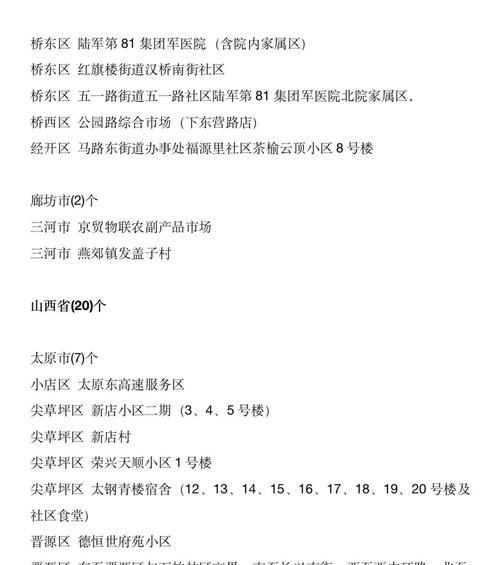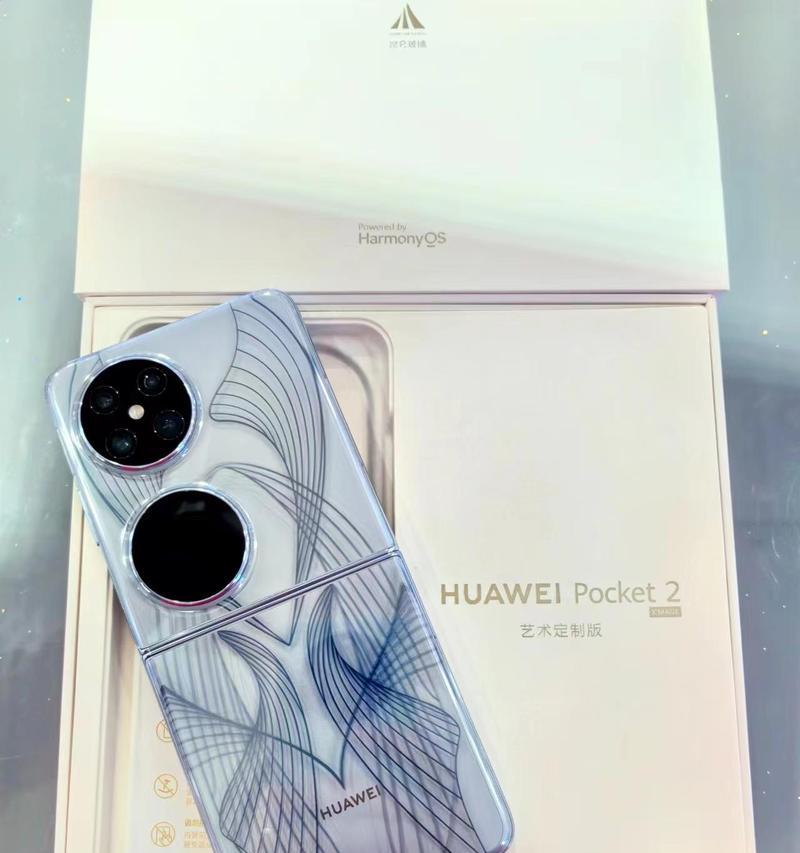组装树莓派3b电脑的必备步骤有哪些?组装过程中应注意什么?
- 电脑技巧
- 2025-06-19 17:19:14
- 2
如何将树莓派3B变身你的微型电脑
想象一下,将整个计算机系统浓缩进一张信用卡大小的电路板,放在书桌上就能运行程序、学习编程、控制智能家居设备——这就是树莓派3B的魅力,它不仅是技术爱好者的玩具,更是通往计算机世界的神奇钥匙,准备好工具,跟我一步步解锁这个微型计算宇宙。
核心装备清单组装树莓派3B电脑,核心组件缺一不可:

- 树莓派3B主板:系统的心脏,集成CPU、GPU、内存与接口
- MicroSD卡:推荐Class 10以上速度,容量至少16GB(系统盘)
- 5V/2.5A Micro USB电源适配器:务必保证稳定供电
- HDMI线缆:连接显示器或电视的关键
- 键盘与鼠标:标准USB接口即可操作
- 显示器/电视:带HDMI输入的显示设备
- 外壳(推荐):保护主板免受灰尘和静电损害
系统灵魂:选择与烧录操作系统
- 官方首选:访问树莓派官网下载 Raspberry Pi OS(原Raspbian),这是专为树莓派优化的系统,特别适合初学者
- 烧录工具:使用 Raspberry Pi Imager(官网提供),操作直观
-
写入步骤:
- 将MicroSD卡插入电脑读卡器
- 启动Imager,选择树莓派OS版本
- 选择目标MicroSD卡
- 点击写入,耐心等待完成
- 关键步骤:烧录完成后,在电脑上打开SD卡根目录,新建名为ssh的空白文件(无后缀),开启远程登录功能
组装启动:点亮你的创造

- 安全入壳:将树莓派主板小心放入外壳卡槽(如使用外壳)
- 装载系统:将烧录好的MicroSD卡插入主板底部卡槽
- 连接显示:使用HDMI线连接主板与显示器/电视
- 接入交互:插入USB键盘和鼠标
- 接通电源:最后连接Micro USB电源线,主板红灯(电源)常亮,绿灯(活动)闪烁即启动成功
首次开机设置向导首次启动将进入树莓派OS设置向导:
- 区域设置:正确选择国家、语言和时区
- 修改密码:务必更改默认密码(原为pi/raspberry),增强安全性
- 连接网络:选择Wi-Fi网络并输入密码(或使用有线网络)
- 更新系统:强烈建议立即运行更新(sudo apt update && sudo apt full-upgrade -y),获取最新补丁
- 屏幕调节:若显示不全,通过sudo raspi-config中Advanced Options调整分辨率
进阶配置与实用技巧

- 远程桌面(VNC):sudo raspi-config> Interface Options> 启用VNC,即可从其他电脑远程控制桌面
- SSH安全登录:Linux/Mac用户使用终端ssh pi@树莓派IP,Windows用PuTTY,比默认密码更安全
- 散热保障:长时间运行或高负载任务时,建议加装散热片和小风扇(主板预留GPIO风扇接口)
- 供电稳定:使用优质电源,电压不足可能导致主板出现彩色方块图标或异常重启
释放树莓派3B的无限潜能当树莓派3B成功启动,一个广阔的应用世界就此展开:
- 成为编程学习平台,支持Python、Scratch、Java等主流语言
- 搭建家庭媒体中心,安装Kodi轻松播放影音
- 构建轻量级服务器,运行个人网站、博客或文件共享服务
- 实现物联网中枢,通过GPIO接口连接传感器控制家电
- 打造复古游戏机,安装RetroPie重温经典游戏
组装树莓派3B的过程,本身就是一次对计算机原理的亲密接触,从零件到可运行的系统,每一个步骤都蕴含着对技术本质的理解,这台微型电脑的价值远超过它的价格标签,它代表着开放、创造与学习的可能性,当绿灯开始闪烁,意味着你已成功开启了一个充满创造力的新世界——接下来如何探索,完全取决于你的想象力,真正的价值将在你动手实验、不断试错的过程中逐渐显现,每一次成功的项目部署都是对技术理解的一次飞跃。
版权声明:本文内容由互联网用户自发贡献,该文观点仅代表作者本人。本站仅提供信息存储空间服务,不拥有所有权,不承担相关法律责任。如发现本站有涉嫌抄袭侵权/违法违规的内容, 请发送邮件至 3561739510@qq.com 举报,一经查实,本站将立刻删除。!
本文链接:https://www.siwa4.com/article-27189-1.html